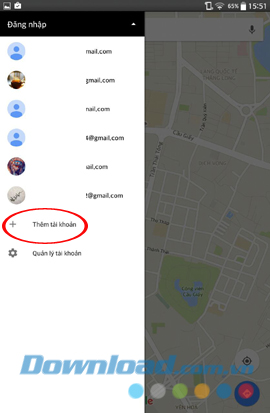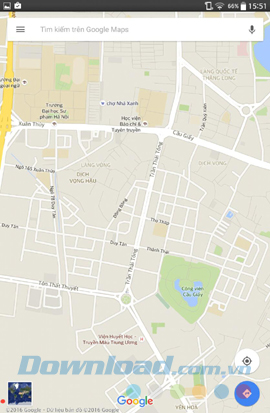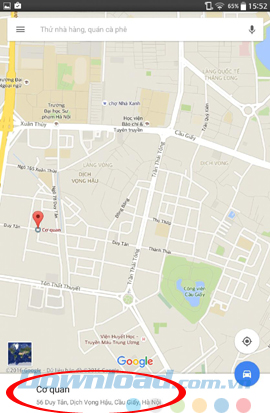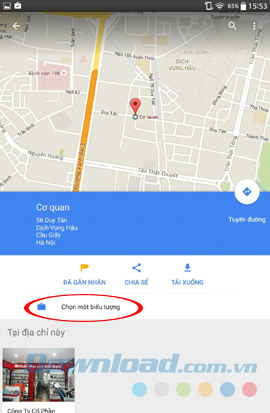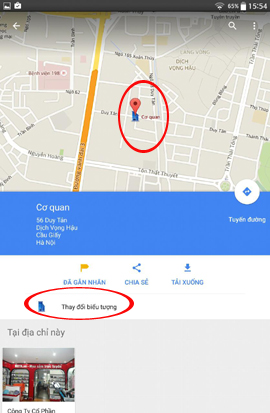Một thông tin vui cho những ai đang thường xuyên sử dụng Google Maps hàng ngày, đó là dịch vụ này vừa được nâng cấp và bổ sung thêm tính năng đánh dấu địa điểm mới. Cụ thể, thay vì những biểu tượng cũ kỹ, mang phong cách truyền thống và đôi khi là khá nhàm chán, giờ đây người dùng có thể tùy ý lựa chọn những ngôi nhà cao tầng, nhiều màu sắc để đánh dấu cho từng địa điểm yêu thích của mình.
- Tải Google Maps cho iOS miễn phí
- Download Google Maps cho Android
- Truy cập Google Maps trên máy tính
Đây có thể không thực sự được coi là một tính năng, nhưng nó sự thay đổi mang lại sự tươi mới, đồng thời khuyến khích người dùng tích cực hơn trong việc đánh dấu địa điểm của họ trên bản đồ Google Maps.
Sử dụng sticker đánh dấu địa điểm trên Google Maps
Tính năng này chỉ có thể sử dụng khi các chúng đã đăng nhập tài khoản vào Google Maps.
Bước 1: Các bạn mở ứng dụng Google Maps trên thiết bị của mình, sau đó vuốt từ mép trái màn hình và kéo sang phải để vào giao diện đăng nhập.
Chọn vào Thêm tài khoản nếu trước đó đã có những tài khoản khác đăng nhập hoặc chọn vào Đăng nhập nếu bạn là người đầu tiên.